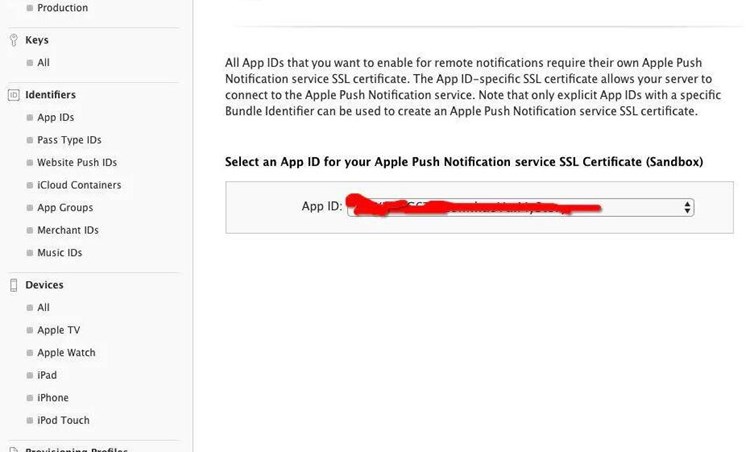iOS重签名工具是一种用于将iOS应用程序重新签名的工具。这个过程是为了将应用程序安装到非开发者设备上,例如测试设备或用户设备。在本文中,我们将讨论iOS重签名工具的原理和详细介绍。
一、iOS重签名工具的原理
在iOS开发中,每个应用程序都有一个唯一的签名标识符,称为Bundle ID。这个Bundle ID被用于标识应用程序,并且必须与在开发者中心中创建的证书和配置文件相匹配。当你使用Xcode将应用程序编译成IPA文件时,它会自动将Bundle ID和证书信息嵌入到应用程序中。
然而,如果你想将应用程序安装到非开发者设备上,你需要使用iOS重签名工具重新签名应用程序。这个过程涉及到以下步骤:
1. 解压IPA文件:将IPA文件解压缩,以便修改其中的信息。
2. 修改Bundle ID:为了将应用程序安装到非开发者设备上,你需要修改应用程序的Bundle ID。这个步骤需要使用一个文本编辑器打开Info.plist文件,并将其中的Bundle ID修改为你自己的Bundle ID。
3. 重新签名:在修改Bundle ID之后,你需要使用iOS重签名工具重新签名应用程序。这个过程涉及到使用你自己的证书和配置文件来替换原来的证书和配置文件。
二、iOS重签名工具的详细介绍
现在,我们将介绍三种流行的iOS重签名工具,它们分别是:iOS App Signer、iReSign和Cydia Impactor。
1. iOS App Signer
iOS App Signer是一款免费的、开源的iOS重签名工具。它可以让你使用自己的证书和配置文件重新签名iOS应用程序。以下是使用iOS App Signer的步骤:
1. 下载并安装iOS App Signer。
2. 下载原始的IPA文件,并解压缩它。
3. 打开iOS App Signer,并选择你的证书和配置文件。
4. 选择解压缩后的应用程序文件夹。
5. 点击“开始”按钮,等待签名过程完成。
6. 重新打包签名后的应用程序。
2. iReSign
iReSign是一款免费的、开源的iOS重签名工具。它可以让你使用自己的证书和配置文件重新签名iOS应用程序。以下是使用iReSign的步骤:
1. 下载并安装iReSign。
2. 下载原始的IPA文件,并解压缩它。
3. 打开iReSign,并选择你的证书和配置文件。
4. 选择解压缩后的应用程序文件夹。
5. 输入你自己的Bundle ID。
6. 点击“重签名”按钮,等待签名过程完成。
7. 重新打包签名后的应用程序。
3. Cydia Impactor
Cydia Impactor是一款免费的、跨平台的iOS重签名工具。它可以让你使用自己的证书和配置文件重新签名iOS应用程序。以下是使用Cydia Impactor的步骤:
1. 下载并安装Cydia Impactor。
2. 下载原始的IPA文件。
3. 打开Cydia Impactor,并将设备连接到计算机上。
4. 拖动IPA文件到Cydia Impactor窗口中。
5. 输入你的Apple ID和密码。
6. 等待签名过程完成。
7. 在设备上找到签名后的应用程序,并安装它。
总结
iOS重签名工具是一种非常有用的工具,它可以让你将应用程序安装到非开发者设备上。在本文中,我们讨论了iOS重签名工具的原理和三种流行的iOS重签名工具的详细介绍。无论你是一名开发者还是一名用户,这些工具都将是你的好帮手。